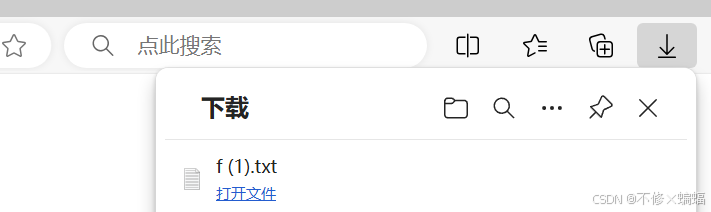OpenStack Dashboard界面替换图片
一、dashboard界面Logo的路径及文件
dashboard的Logo存放(在Controller节点)的路径:
/usr/share/openstack-dashboard/openstack_dashboard/static/dashboard/img/
涉及需要修改的文件(3个):
favicon.ico //浏览器窗口的小图标
logo.svg //认证以后,项目左上角的图片
logo-splash.svg //首页的图片
svg 格式是图片的一种,png 图片可以在该网站进行在线转换。
- https://www.bejson.com/convert/image_to_svg/
二、dashboard页面修改
可以直接替换img文件夹,也可单独替换上述三个文件
如果图片变更其他名称,需要修改对应的两个页面;如果图片名称不变,此步省略
1、登陆页面对应的HTML页面文件:
find / -type f -name "*.html" -exec grep -H "云计算基础架构平台" {} \;
vim /usr/share/openstack-dashboard/openstack_dashboard/templates/auth/_splash.html
{% load themes %}
<div class="text-center">
<img class="splash-logo" src={% themable_asset "img/logo-splash.svg" %} height="133" width="133">
<h3 style="text-align:center;font-family:微软雅黑">云计算基础架构平台</h3>
</div>
2、登陆后页面对应的HTML页面文件:
vim /usr/share/openstack-dashboard/openstack_dashboard/templates/header/_brand.html
{% load themes %}
{% load branding %}
<a class="navbar-brand" href="{% site_branding_link %}" target="_self" style="
height: 50px;
">
<img class="openstack-logo" src="{% themable_asset 'img/logo.svg' %}" alt="{% site_branding %}" style="
width: 350px;
height: 55px;
">
</a>
三、重启httpd服务
systemctl restart httpd